Новый инструмент в BlueStacks 5.6 поможет быстро освободить место на диске

Когда-то в BlueStacks 4 пользователи могли не только устанавливать любимые игры на свой компьютер, но и контролировать свободное место на диске, оперативно удаляя ненужные файлы и игры в эмуляторе. В этом им помогал один очень полезный инструмент, который мог оптимизировать пространство на диске. Называется эта функция — Инструмент очистки диска. Однако эта функция исчезла в последующих обновлениях и версиях BlueStacks. Мы готовы поделиться с вами хорошей новостью! Этот инструмент возвращается и доступен в новой версии BlueStacks 5.6.
Как я могу использовать очистку диска в BlueStacks 5?
В новой версии эмулятора вы без проблем сможете найти этот инструмент и запустить его одним щелчком мыши. Но перед этим не забудьте обновить BlueStacks до самой последней версии. Инструмент очистки диска будет доступен только в ней. Если вы еще это не сделали, то переходите на наш сайт и обновите BlueStacks — это займет всего пару минут.
После того как вы обновили и запустили BlueStacks 5.6, инструмент очистки диска можно будет найти в меню настроек. Для вашего удобства мы инструкцию по использованию этой функции:
- Перейдите в меню настроек BlueStacks и откройте вкладку “Данные пользователя”.
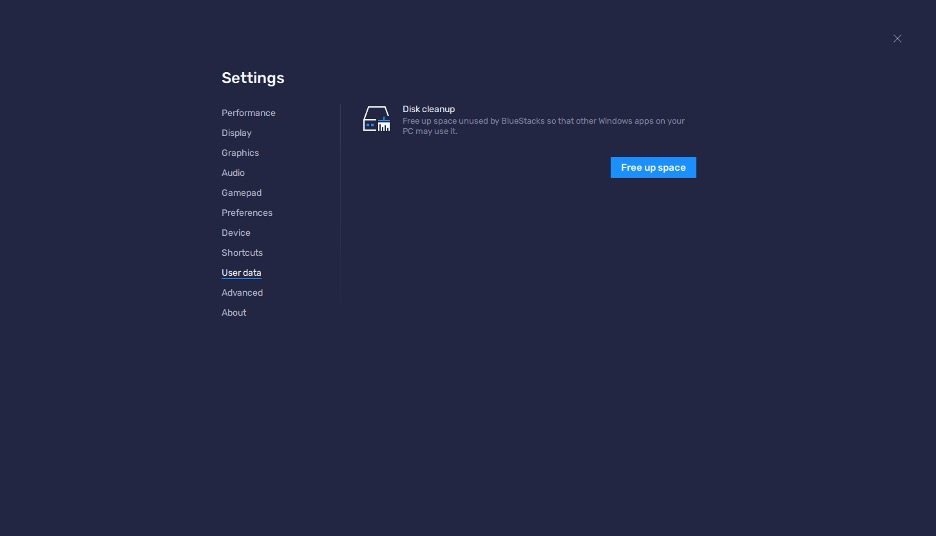
- Нажмите “Освободить место” в разделе “Очистка диска”, а затем “Продолжить” в следующем диалоговом окне.
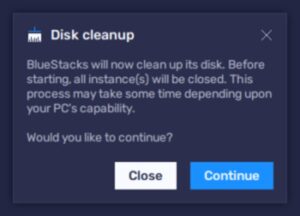
- После этого BlueStacks автоматически закроет все активные окна и начнет сканирование данных, чтобы определить сколько места можно освободить на диске.
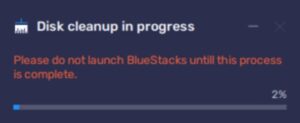
- Окно BlueStacks 5 закроется, и начнется процесс очистки диска. Это может занять несколько минут. Вы можете следить за ходом выполнения на своем экране. После завершения процесса эмулятор снова запуститься и будет готов к работе.
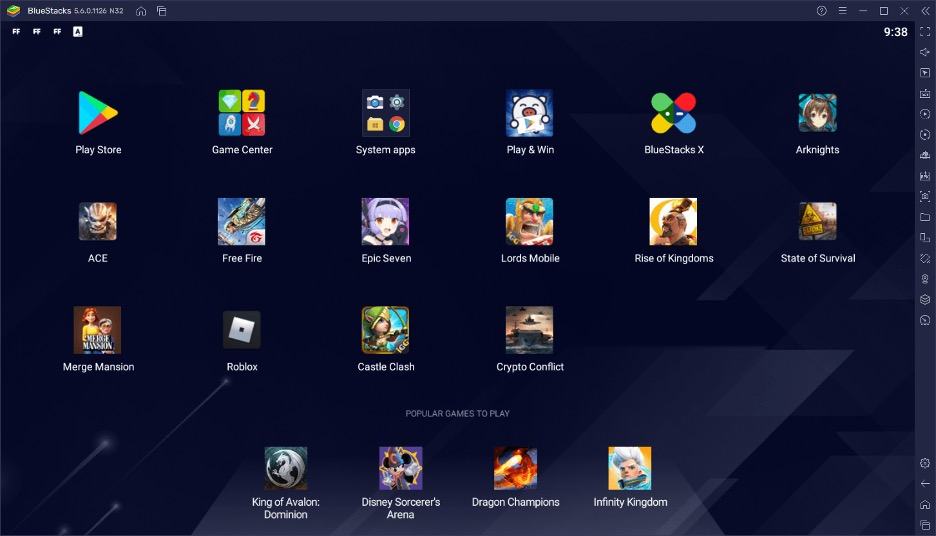
Весь процесс в основном автоматизирован и после того, как вы запустите инструмент из меню настроек, все, что вам нужно сделать — это подождать несколько минут. BlueStacks все сделает за вас. Вы можете запустить этот инструмент в меню менеджера окон, нажав на соответствующую кнопку в правой нижней части экрана. Принцип действий остается прежним, просто еще одно меню, через которое можно запустить инструмент.
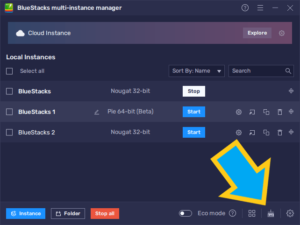
С обновлением BlueStacks вам больше не нужно беспокоиться о переполненном хранилище в эмуляторе — устанавливайте и удаляйте все нужные приложения всего за пару минут без каких-либо проблем.
Что вы думаете об этом новом инструменте в BlueStacks 5? Делитесь своими впечатлениями в комментариях ниже!














